맥북을 2년째 사용하고 있는 1인입니다. 처음엔 좋기만 했던 맥북모습도 시간이 지나면서 약간의 단점도 보이긴 합니다만, 그래도 저는 굉장히 만족하고 있습니다. 오늘 포스팅은 M1 맥북 에어 후기 글을 솔직하게 써보겠습니다.
M1 맥북 에어 후기
저는 22년에 M1 맥북 에어를 구매했는데요. 지금은 약 2년정도 지나고 있고 , 나름대로 잘 사용하고 있습니다. 맥북을 산 이유는 포스팅을 하려고 구매를 했고, 그 이후로 포스팅 속도나 스킬이 많이 늘었습니다. 저 역시도 맥북을 구매하기 전에 이리 저리 찾아봤는데, 대체적으로 하는 말이 가볍고, 이쁘고, 빠르다 ! 그리고 ‘가성비’ 끝판왕이라고 듣고 , 구매를 했죠. 현재 110만원대로 내려갔지만, 22년에는 140만원정도 주고 구매 했는데, 왜 맥북 노트북이 가성비 인지 이제야 알 것 같네요. 정말 이 돈주고 이 성능을? 이라는 생각이 들 정도로 맥북은 좋은 노트북은 맞습니다. 그러니까 전 세계 1위 주식이 애플인거 같습니다.(요즘엔 꺾였지만) 그럼 하나하나 뭐가 좋고 , 어떤 점이 안 좋은지 M1 맥북 에어 장점 , 단점 등을 살펴보겠습니다.
M1 맥북 에어 장점
- 배터리
- 키보드 타건감
- 인터페이스
- 휴대성, 가격방어
- 소음
- 게임
- 서비스센터
- 호환성
- 잠자기 모드
M1 맥북 에어 후기 : 배터리 효율
진짜 제가 가장 마음에 들어하는 부분이 바로 배터리 효율입니다. 외출 할 때 충전기 들고 다가지 않아도 될 정도로 배터리가 오래 갑니다. 물론 시간이 지날 수록 배터리의 효율은 떨어지긴 하겠지만 , 2년이 지난 지금도 충전기를 들고 다니지 않아도 될 정도로 배터리가 오래 갑니다. 시간으로 보자면 6시간 정도 계속 노트북을 키고 작업을 해도 배터리가 닳지 않습니다. 아래는 배터리의 상태를 캡쳐 했는데, 성능이 93%밖에 달지 않았습니다. 그리고 맥북 에어 노트북은 배터리 싸이클 이라는게 있습니다. 이 배터리 싸이클은 배터리의 수명이라고 생각하면 되는데, 이 싸이클의 숫자가 1000회가 넘어가면 배터리를 교체해야 되는 기준으로 봅니다. 2년이 다되어 가는 저의 맥북 노트북의 배터리 수명이 113회 싸이클 밖에 되지 않았습니다.
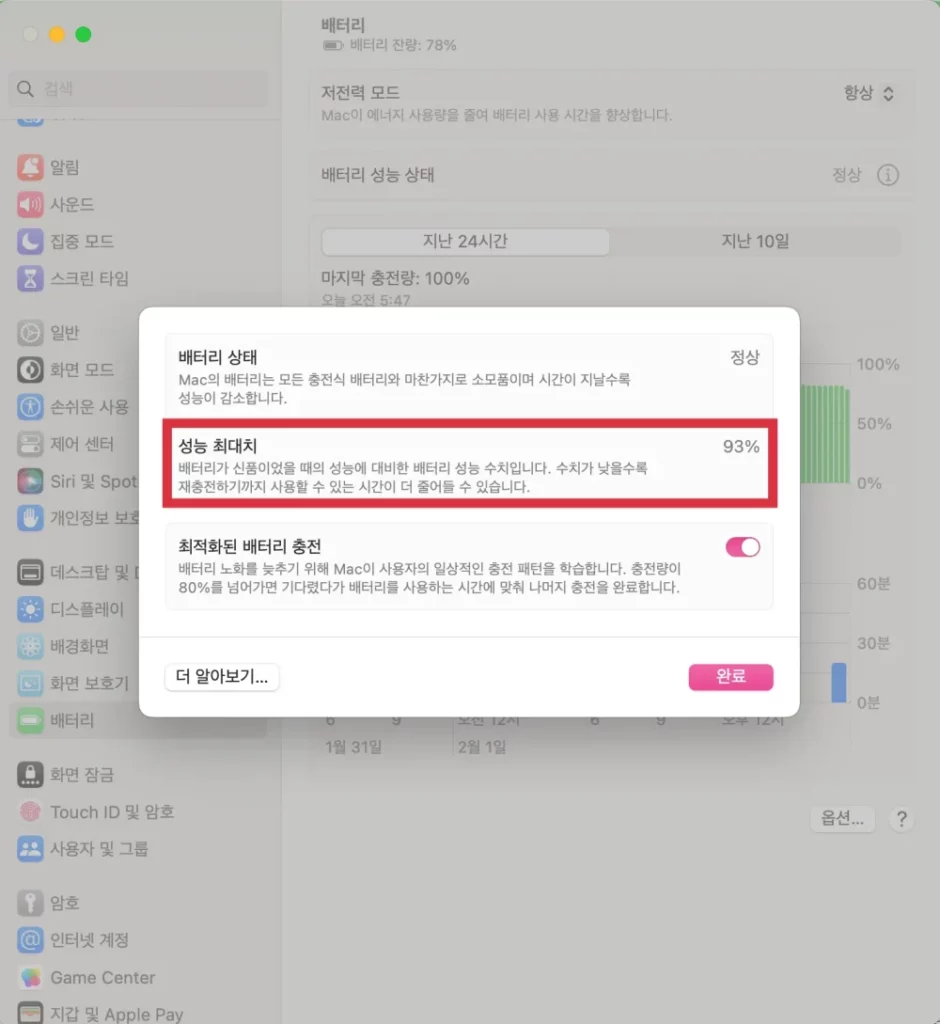
키보드 타건감, 촉감
맥북 노트북을 쓰고 난 뒤로 , 타자를 쓰는 게 재밌다는 느낌이 처음 들 정도로 ‘타건감’이 좋고, 키보드 촉감도 좋습니다. 맥북 키보드 쓰다가 윈도우 키보드 쓰면 적응이 안 될 정도로, 타건감이 좋습니다.
인터페이스 , 운영체제(Mac), 성능
저도 윈도우를 30년간 사용해본 사람으로서, 운영체제가 윈도우에서 맥(Mac)으로 바뀌다 보니 여간 어려운 게 한 두개가 아니었습니다. 마치 핸드폰도 안드로이드에서 아이폰으로 갈아탈때랑 마찬가지인 것 처럼, 너무 어려웠죠. 근데 지금은 완전 신기루를 발견한 것처럼 너무 편해졌습니다. 작업속도가 굉장히 빨라졌습니다. 제일 좋았던 건 인터넷을 할 때도 여러 창을 닫지 않고 그냥 띄워놓고 작업을 해도 된다는 점이 좋았습니다. 물론 엄처안게 많이 띄워놓으면 느려지긴 하지만, 왠만한 걸로 느려지지 않습니다.
맥북에어 m1의 단점이 바로 모니터 크기 입니다. 13.3인치로 작은 편이죠. 하지만 Mission Control 이라는 걸 통해서 여러 화면을 띄워놓고 돌아 다니면서 작업이 가능하고, ‘마그넷’앱을 이용하면 화면을 분할해서 사용 할 수 있습니다. 이 뿐만 아니라’ command+스페이스바 ‘를 누르면 그 어떤 화면, 실행을 바로 실행 할 수 있는 기능도 있죠. 이 외에도 다양한 기능들이 많습니다. 맥북 자체 화면을 녹화하는 기능도 있고, 자체 마이크가 달려 있는데, 왠만한 시중에 파는 마이크보다 성능이 훨씬 좋습니다. 맥북 자체에 있는 마이크로 유튜브를 찍어도 충분히 뽑아 낼 수 있을 정도의 음량을 가지고 있습니다.
잠자기 모드
맥북은 잠자기 모드라는 게 있습니다. 예전에 윈도우 컴퓨터나 노트북들은 항상 작업을 마치면 윈도우를 종료를 해서 전원을 껐었죠. 물론 꼭 전원을 끄지 않아도 되지만, 그렇게 오래 쓰다 보면 속도가 느려집니다. 맥북은 그냥 화면만 닫고, 언제든지 바로 작업을 할 수 있습니다. 자기가 했던 작업들을 전부 다 닫고 , 다시 컴퓨터를 재부팅 하는 그런 일을 하지 않아도 됩니다. 이렇게 써도 노트북의 속도가 전~혀 느려지지 않았습니다.
발열 , 소음 ↓
발열 또한 굉장한 장점입니다. 발열이 정말… 진심 없습니다. 그렇다 보니 자연스럽게 ‘소음’도 없습니다. 도서관에서 영상을 봐도 전혀 씨끄럽지 않을 정도로 조용하게 돌아갑니다. 다만, 키보드는 절대 치면 안 됩니다. 타건감이 좋은 대신에 소리가.. 크게 납니다.
터치패드 good, 마우스 X
맥북 노트북의 터치패드의 감도는 정말 .. 너무 극찬을 해도 모자랄 정도로 좋습니다. 저는 오른손잡이 인데도, 왼손으로 터치패드를 해도 답답하지 않고, 마우스 이동이 잘 됩니다. 물론 마우스만 평생 쓰다가 갑자기 마우스가 없으면 불편할 수도 있지만, 처음에만 어색하지 쓰다보면 오히려 마우스가 없는 게 더 편합니다. 마우스 작업을 오래 하는 사람들은 하루에도 3시간 이상 마우스를 딸깍딸깍 해야 하는데, 그러다 보면 손목에 무리가 올 수 있습니다. 진짜 심한 사람들은 손목 터널 증후군까지 오게 됩니다. 맥북의 터치패드를 쓰면 적어도 마우스를 쓰면서 손목이 아파오는 그런 현상을 막을 수 있습니다.
마우스는 단축기가 없죠. 맥북의 트랙패드는 처음에 다루기 어렵지만, 여러가지 단축기가 존재하는데, 한번 익히게 되면 정말 헤어나오지 못 합니다. 너무 편하거든요.
가격방어
2022년 당시 m1 맥북에어를 샀을 때 가격이 140만원을 주고 구매를 했는데, 현재 110만원대 인걸 보면 정말 가격 방어는 끝내 줍니다. 이건 근데 맥북만 장점이 아니고 애플 제품 모든게 가격 방어가 잘 됩니다. 중고나라에서 맥북을 중고를 사서 쓰고, 다시 팔 때 마진이 남을 수도 있습니다.
휴대성
집에서만 노트북을 쓰는 것도 아니고 가끔씩은 카페에 가서 우아하게 커피를 한잔하면서 노트북을 사용하고 싶을 때가 있습니다. 그럴 때 다른 노트북은 마우스도 챙기고, 아뎁터, 충전기 챙기고 , 뭔가 주렁주렁.. 들고 다니기 굉장히 번거롭습니다. 그리고 카페에 앉아서 작업을 할 때도 ‘선’때문에 깔끔해 보이지도 않죠. 근데 맥북은 그냥 달랑 노트북 하나 들고가면 작업을 할 수가 있어서 너무.. 편합니다. 배터리 다음으로 좋은 점이라면 휴대성을 뽑고 싶습니다.
호환성
아이폰을 사용한다면 맥북 노트북은 필수죠. 사진을 보낼 때도 airdrop을 통해서 30초도 안되서 사진을 전송 할 수 있습니다. 아이폰, 아이패드에서 작업을 한 것도 바로 연계가 되기 때문에 더 빠르게 작업이 가능합니다.
M1 맥북 에어 단점
블로그에 보면 다 장점만 많이 써져있고, 단점은 거의 없는데, 모든 제품이 장점만 있을 순 없습니다. 제가 느낀 m1 맥북 단점 들입니다.
- 무게
- 고장비용
- 서비스센터
- 불편한 인터페이스
- 게임
- 은행, 증권 다운 불가 , 접속 불가
- USB 같은 부대비용
무게
맥북 에어 m1의 무게는 1.29kg 입니다. 이렇게 보면 가벼운거 아냐?라고 할 수 있는데, 저는 솔직히 들고 다니는 데 엄청 가볍다고는 못 느꼈습니다. 그 전에 쓰던 노트북이 그램 이어서 그런지 몰라도, 처음에는 들고 있으면 가벼운 느낌인데, 계속 들고 다니면 무거운 느낌이 듭니다. 그렇다고 무겁다!!는 건 아니고 그렇다고 너무 가벼운데? 정도도 아닙니다. 무게 면에서는 단점으로 보고 싶네요. 그램이 훨~씬 가볍습니다. 손에 들고 있는지도 모를 정도로 가볍습니다.(그램..)
고장비용
맥북 노트북의 단점이라면 고장 났을 때 비용입니다. 물론 애플 케어 보험을 들면 싸다고는 하는데, 저는 그걸 들지 않았거든요. 지금까지 고장난 적이 딱 한번 있었는데, 포멧을 하다가 어떤 이유에서인지 재부팅이 안됐습니다. 그래서 서비스센터에 맡겼는데 5만원 포멧 비용이 나왔습니다. 이유를 물어보니.. 딱히 정확한 원인은 모른다고 하더군요. 포멧을 하면서 뭘 건든것도 아닌데..
서비스 센터 부재
삼성 같은 경우 정말 곳곳에 서비스 센터가 있는데, 맥북같은 애플 제품은 정말 서울의 중심부 아니면 AS센터가 별로 없습니다. 그렇다보니 직원들도 그렇게 친절하지도 않고, 서비스센터를 가는 것도 찾아서 가야 됩니다. 그리고 주말 같은 경우 예약을 꼭 해야 맡길 수 있습니다.
처음에는 불편한 인터페이스
위에는 장점으로 썼는데, 장점이자 단점이 될 수 있습니다. 저는 아직 젊기 때문에 배우면 되지만, 나이가 드신 분들은 맥북 노트북을 쓰기에 조금 많이 힘들 수 있습니다. 단순한 한/영키 같은 경우도 맥북은 다릅니다. 한자키를 찾으려고 해도 인터넷 검색을 통해서 찾아봐야 됩니다. 나이가 아직 젊은 저도 이해를 하고 익숙해지는 데 한 달정도 걸렸습니다. 나이가 드신 분들은 맥북 노트북.. 추천하지 않습니다.
게임
맥북을 사시려는 분들은 게임을 하는 건 포기해야 됩니다. 스팀 같은 경우도 돌아가는 방법이 있긴 하지만, 저 같은 컴맹은.. 시도 해보기 조차 힘들정도로 그냥 안됩니다. 게임을 하려고 하는 분들도 맥북 노트북은 사시면 안 됩니다.
USB포트 ,부대비용
애플 이라는 회사는 정말 장사를 잘합니다. 저는 처음에 맥북 에어 m1만 샀는데, 결국에는 아래처럼 키보드, 터치패드, 그리고 모니터까지 사게 됐습니다. 그리고 M1 에어의 경우 포트수 자체도 2개밖에 없기 때문에, 허브도 사야 됩니다. 허브 자체는 저렴하게 살 수 있지만.. 그 외에 다른 것들은 꽤 비쌉니다. 맥북 마우스 자체도 정품은 4~5만원 정도 합니다.
키보드도 맥북 키보드 정품은 11만원 입니다. 가격이 정말 쌔지만,,오랫동안 작업을 하다보면 목이 아프고, 그러다 보니 노트북 받침대를 구매하게 되고.. 어쩔 수 없이 애플 매직키보드를 따로 구매 할 수밖에 없었습니다.

증권앱 ,은행 같은 거 안 깔림..
이것도 정말 단점인데요. 접속이 안 되는 사이트들이 있습니다. 근데 인터넷을 검색해봐도 이런 문제는 해결이 안됩니다. 증권을 하는 분들도 HTS인가요? 이런 앱도 다운이 안 됩니다. 이것도 물론 다른 방법으로 우회 할 순 있긴 하지만.. 저 같은 컴맹은 그저 웁니다. 다 그런건 아니고 ‘일부’ 사이트들은 App이 다운로드 안 되는 경우가 종종 있었습니다.
IOS 앱, 유료결제
윈도우를 사용할 때는 당연히 ‘한글’은 무료로 사용했기 때문에 무료인 줄 알았는데, 맥의 환경은 ‘한글’도 유료로 돈을 주고 사용해야 됩니다. 그리고 왠만한 것들은 돈을 주고 결제를 해서 사용하는 앱들이 많습니다. 화면을 분할해 주는 ‘마그넷’도 마찬가지입니다. 은근~히 유료 앱들이 많습니다.
맥북 에어 m1 싸게 살 수 있는 곳
맥북 에어는 쿠팡을 통해서 조금 저렴하게 구매가 가능합니다. 글이 도움이 되었다면 아래 링크를 통해서 구매해주면 감사하겠습니다 ^^
맥북 에어 M1 256 GB , 512GB, 골드, 그레이 , 실버
“이 포스팅은 쿠팡 파트너스 활동의 일환으로, 이에 따른 일정액의 수수료를 제공받습니다.”
맥북 에어 M1 2020년형인데 지금사도 될까? 너무 오래된거 아닐까?
깡통이라고 하면 그냥 기본사양을 말합니다. 맥북을 구매할 때는 색상, 그리고 용량, 메모리를 선택해야 됩니다. 저는 용량은 512기가를 선택했고 , 메모리는 8기가를 선택했습니다. 유튜브를 하면서 영상편집을 하거나 고사양게임 같은 걸 하지 않고, 그냥 넷플릭스 보거나 웹검색, 블로그, 문서 편집 같은 걸 하신다면 메모리는 8기가로 차고 넘칩니다. 2020년 형이라서 너무 오래된거 아냐?라고 생각 할 수 있는데, 2024년인 지금 사도 충분합니다.
물론 자금이 여유가 된다면 M2, M3를 사시면 됩니다. 하지만 뭐 그냥 블로그, 웹서핑, 유튜브 보기, 학교과제 같은 걸 하는 사람이라면 이 정도 사양이면 충분합니다. 2년이 다되어 가는데 용량이 400기가나 남습니다.
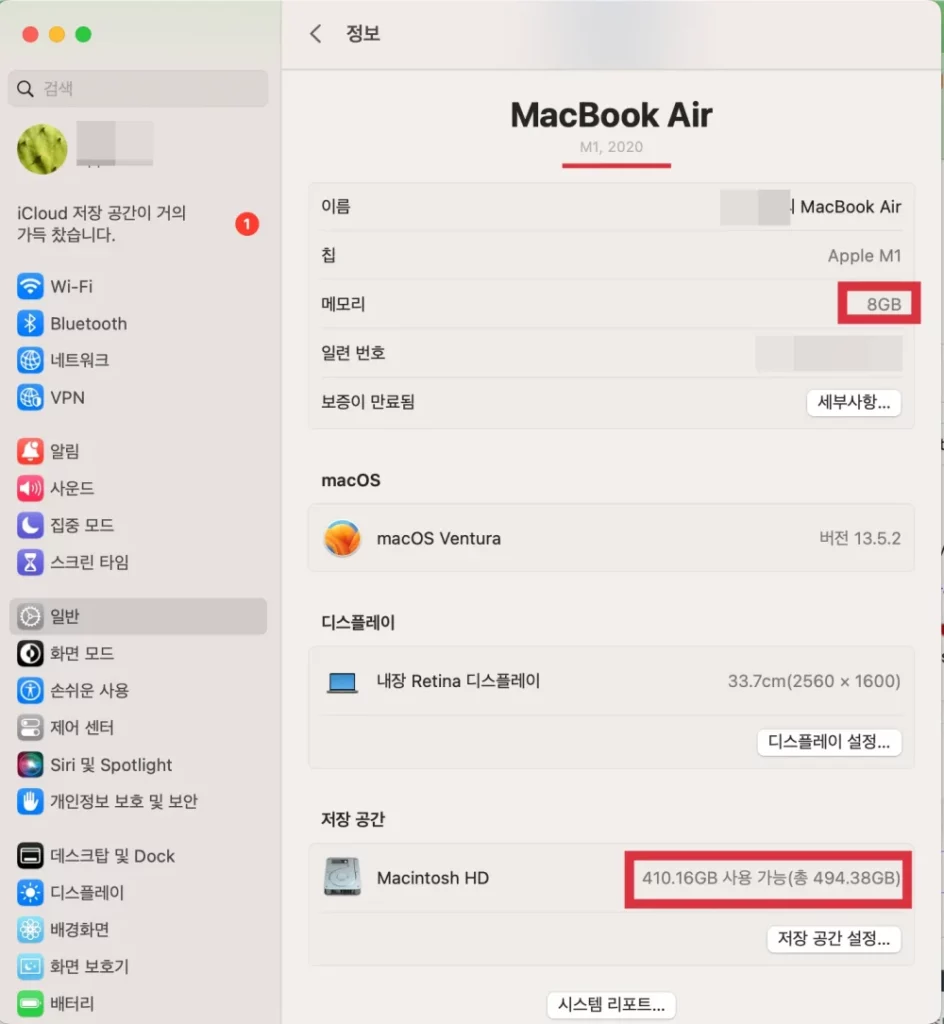
이렇게 M1 맥북 에어 후기 포스팅을 마칩니다. 가능한 솔직하게 써보려고 했습니다. 가격 대비 성능은 정말 끝내 줍니다.